Hur du använder Browser Station?
- Om Browser Station
- Delar av användargränssnittet
- Skapa en webbläsare
- Utföra webbläsaråtgärder
- Logghantering
- Inställningar
Om Browser Station
Browser Station gör det möjligt att öppna virtuella webbläsare på QNAP-enheten. Det här ger enkel åtkomst till LAN-resurser med en fjärrenhet och förenklade proxyfunktioner.
-
QNAP rekommenderar inte att använda Browser Station till att visa samma instans av programmet i en webbläsare. Används båda visningsmetoderna samtidigt leder till skärmspegling av skrivbordet.
-
Browser Station stöder inte överföring av ljud och video.
Delar av användargränssnittet
Användargränssnittet i Browser Station har tre huvudområden.
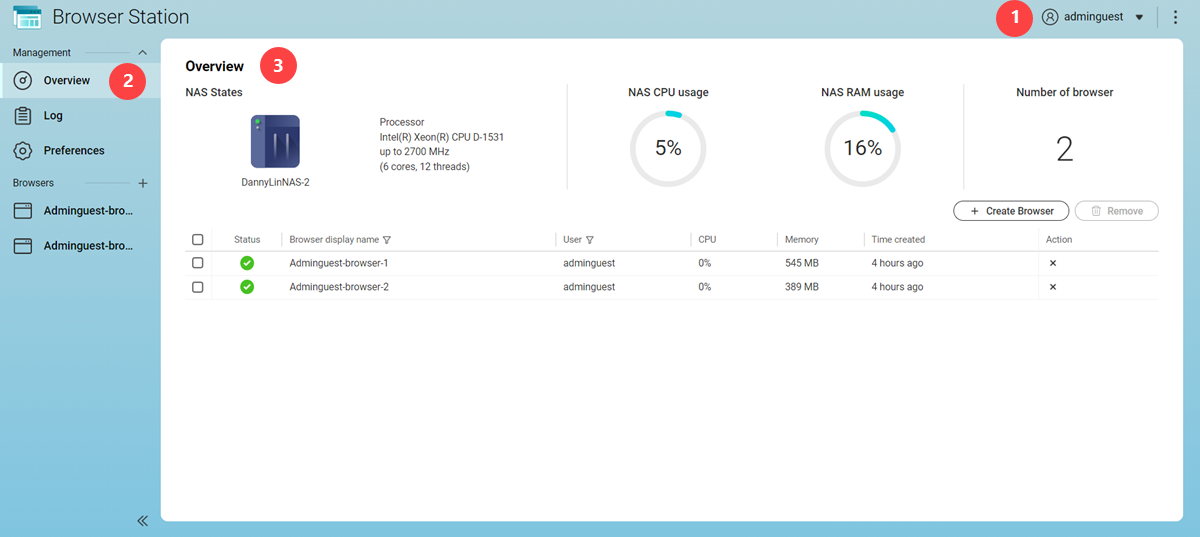
Etikett |
Område |
Beskrivning |
|---|---|---|
1 |
Verktygsfält |
Verktygsfältet visar följande knappar:
|
2 |
Meny |
Menyn sammanfattar information om och resurser till Browser Station inom flera områden.
Tips:
Klicka på |
3 |
Huvudpanel |
Huvudpanelen visar den valda skärmen. |
Skapa en webbläsare
- Öppna Browser Station.
- Öppna Översikt.
- Klicka på Skapa webbläsare.
Browser Station skapar en ny webbläsare.
Utföra webbläsaråtgärder
Logghantering
Skärmen Logg ger åtkomst till loggfiler som Browser Station skapar. Det går att filtrera loggar efter status eller användare för att hitta loggar snabbt. Dessa loggar går att använda till att diagnostisera problem eller övervaka appåtgärder.
Browser Station utför den angivna uppgiften.
Inställningar
Den här skärmen ger åtkomst till konfigureringsalternativ för Browser Station.
Konfigurera Allmänna inställningar
Browser Station sparar inställningarna.
Utföra webbläsaruppdateringar
- Öppna Browser Station.
- Öppna .
- Klicka på Uppdatera nu.
Browser Station laddar ned den senaste versionen av webbläsaren.
Klicka på Ladda ned den senaste webbläsaravbildningen automatiskt för att tillåta att Browser Station uppdaterar webbläsaren automatiskt.
 eller
eller  för att minimera eller visa menyn
för att minimera eller visa menyn  för att skapa en ny webbläsare.
för att skapa en ny webbläsare. för att öppna webbläsaren på en ny flik.
för att öppna webbläsaren på en ny flik. eller
eller  för att minimera eller visa huvudmenyn.
för att minimera eller visa huvudmenyn. .
. .
. .
. .
. för att välja flera webbläsare och klicka sedan på
för att välja flera webbläsare och klicka sedan på  eller
eller  för att rensa sökfältet.
för att rensa sökfältet.




